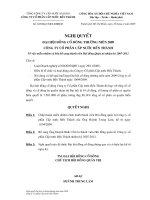Hdsd v5 stepbystep
Bạn đang xem bản rút gọn của tài liệu. Xem và tải ngay bản đầy đủ của tài liệu tại đây (15.44 MB, 99 trang )
<span class="text_page_counter">Trang 1</span><div class="page_container" data-page="1">
<b>HDSD V5 STEP-BY-STEP </b>
</div><span class="text_page_counter">Trang 2</span><div class="page_container" data-page="2"><b>2.2.Đóng dấu của đơn vị (Văn thư) ... 24</b>
<b>2.3.Ngày văn bản đi (Văn thư) ... 25</b>
<b>2.4.Số văn bản đi (Văn thư) ... 26</b>
<b>3.Thiết lập chữ ký VGCA trên hệ thống QLVB V5 ... 27</b>
<b>III.Thao tác xử lý đối với Lãnh đạo đơn vị, Lãnh đạo phòng, Chuyên viên và Văn thư. ... 29</b>
<b>1.Tra cứu văn bản ... 29</b>
<b>1.1.Tra cứu bằng Trích yếu hoặc Số ký hiệu ... 29</b>
<b>1.2.Tìm kiếm nâng cao ... 29</b>
</div><span class="text_page_counter">Trang 3</span><div class="page_container" data-page="3"><b>2.2.3.Chuyển văn thư đơn vị ban hành ... 35</b>
<b>3.2.2.Chuyển về chuyên viên ... 45</b>
<b>3.2.3.Chuyển Lãnh đạo đơn vị ... 46</b>
<b>1.Cách tải ứng dụng trên Android ... 61</b>
<b>2.Cách tải ứng dụng trên IOS ... 63</b>
</div><span class="text_page_counter">Trang 4</span><div class="page_container" data-page="4"><b>3.2.1.Chuyển Lãnh đạo đơn vị ... 86</b>
<b>3.2.2.Chuyển về Chuyên viên ... 87</b>
<b>3.2.3.Chuyển Văn thư đơn vị ... 88</b>
</div><span class="text_page_counter">Trang 5</span><div class="page_container" data-page="5">1
<b>A. HDSD QLVB V5 TRÊN WEB I. Đăng nhập </b>
Giao diện của mail công vụ:
<b>Nhập tên tài khoản, mật khẩu của mail cơng vụ đã được cấp. Sau đó tiến hành bấm Đăng nhập </b>
</div><span class="text_page_counter">Trang 6</span><div class="page_container" data-page="6">2 Sau khi đăng nhập thành công cửa sổ mail công vụ hiện ra:
</div><span class="text_page_counter">Trang 7</span><div class="page_container" data-page="7">3
<b>Bấm vào Đổi mật khẩu hiện ra: </b>
<b>Sau đó tiến hành nhập mật khẩu cũ và mật khẩu mới cần đổi, nhấn Đổi mật khẩu. </b>
<b>Khi đổi thành cơng sẽ hiện ra dịng chữ Mật khẩu của bạn đã thay đổi. Giờ bạn có thể đóng cửa sổ. </b>
</div><span class="text_page_counter">Trang 8</span><div class="page_container" data-page="8">Bật trình duyệt của máy tính và truy cập vào QLVB bằng đường link: vpdt.soctrang.gov.vn
</div><span class="text_page_counter">Trang 9</span><div class="page_container" data-page="9">5 Giao diện của QLVB:
<b>Nhập tên tài khoản, mật khẩu của mail cơng vụ đã được cấp. Sau đó tiến hành bấm Đăng nhập </b>
</div><span class="text_page_counter">Trang 10</span><div class="page_container" data-page="10">6 Giao diện QLVB hiện ra:
<b>II. Thiết lập </b>
<b>1. Cài Plugin VNPT và Ký số VGCA. 1.1. Cài Plugin VNPT </b>
</div><span class="text_page_counter">Trang 11</span><div class="page_container" data-page="11">7 - Đối với MacOS
- Đối với Windows
<b>Bấm vào hiện ra giao diện, bấm Tải xuống, chọn lưu mục lưu, bấm Save </b>
</div><span class="text_page_counter">Trang 12</span><div class="page_container" data-page="12">8 Sau khi tải về, vào thư mục đã lưu tiến hành cài đặt Plugin VNPT
</div><span class="text_page_counter">Trang 13</span><div class="page_container" data-page="13">9
</div><span class="text_page_counter">Trang 14</span><div class="page_container" data-page="14">10
</div><span class="text_page_counter">Trang 15</span><div class="page_container" data-page="15">11 Đã hoàn thành cài đặt Plugin VNPT
<b>1.2. Cài đặt Ký số VGCA </b>
Ký số VGCA là ký số của Ban cơ yếu chính phủ, đã được sử dụng từ V3. Do đó nếu đã cài đặt rồi thì chỉ cần thiết lập ký số trên hệ thống QLVB V5 là có thể sử dụng được. Bước thiết lập ký số sẽ được trình bày bên dưới.
</div><span class="text_page_counter">Trang 16</span><div class="page_container" data-page="16">12 Nếu chưa cài ký số VGCA thì bật trình duyệt, truy cập vào đường link:
ca.gov.vn để tải phần mềm. Giao diện hiện ra:
Kéo xuống bên dưới:
</div><span class="text_page_counter">Trang 17</span><div class="page_container" data-page="17">13
<b>Sau khi tải về thì tiến hành cài đặt tất cả 3 file 1.2.1. VGCASignService Setup </b>
</div><span class="text_page_counter">Trang 18</span><div class="page_container" data-page="18">14
</div><span class="text_page_counter">Trang 19</span><div class="page_container" data-page="19">15
</div><span class="text_page_counter">Trang 20</span><div class="page_container" data-page="20">16
</div><span class="text_page_counter">Trang 21</span><div class="page_container" data-page="21">17 Cài đặt hoàn thành
<b>1.2.2. VGCA Token Manager v.1.0 Setup </b>
</div><span class="text_page_counter">Trang 22</span><div class="page_container" data-page="22">18
</div><span class="text_page_counter">Trang 23</span><div class="page_container" data-page="23">19 Lúc này máy tính sẽ tự reset để cấu hình. Cài đặt hoàn thành.
<b>1.2.3. Universal MW 1.4.10.764 Setup </b>
</div><span class="text_page_counter">Trang 24</span><div class="page_container" data-page="24">20
</div><span class="text_page_counter">Trang 25</span><div class="page_container" data-page="25">21
</div><span class="text_page_counter">Trang 26</span><div class="page_container" data-page="26">22 Cài đặt hồn thành.
<b>2. Cấu hình chữ ký VGCA </b>
</div><span class="text_page_counter">Trang 27</span><div class="page_container" data-page="27">23
<b>2.1. Chữ ký cá nhân (Lãnh đạo) </b>
Cắm USB ký số VGCA đã được cấp vào máy.
<b>Khi đã đăng ký tài khoản ký số VGCA thì ở mục Tạo mẫu mới, khi bấm vào </b>
sẽ ra tên cá nhân của mình. Bấm chọn.
<b>Thiết lập loại chữ ký: Mẫu chữ ký cá nhân. Hiển thị chữ ký: Hình ảnh </b>
<b>Sau đó bấm Lưu. </b>
</div><span class="text_page_counter">Trang 28</span><div class="page_container" data-page="28">24
<b>2.2. Đóng dấu của đơn vị (Văn thư) </b>
Cắm USB ký số VGCA đã được cấp vào máy.
<b>Khi đã đăng ký tài khoản ký số VGCA thì ở mục Tạo mẫu mới, khi bấm vào </b>
sẽ ra tên đóng dấu của đơn vị. Bấm chọn.
<b>Thiết lập loại chữ ký: Mẫu chữ ký tổ chức Hiển thị chữ ký: Hình ảnh </b>
<b>Sau đó bấm Lưu. </b>
</div><span class="text_page_counter">Trang 29</span><div class="page_container" data-page="29">25
<b>2.3. Ngày văn bản đi (Văn thư) </b>
Tạo mẫu mới Đặt tên: tự đặt tên
<b>Thiết lập loại chữ ký: Mẫu ngày công văn đi Hiển thị chữ ký: Thơng tin </b>
<b>Sau đó bấm Lưu </b>
</div><span class="text_page_counter">Trang 30</span><div class="page_container" data-page="30">26
<b>2.4. Số văn bản đi (Văn thư) </b>
Tạo mẫu mới Đặt tên: Tự đặt tên
<b>Thiết lập loại chữ ký: Mẫu số công văn đi Hiển thị chữ ký: Thông tin </b>
<b>Sau đó bấm Lưu </b>
</div><span class="text_page_counter">Trang 31</span><div class="page_container" data-page="31">27
<b>3. Thiết lập chữ ký VGCA trên hệ thống QLVB V5 Đăng nhập vào hệ thống QLVB. Chọn Thông tin cá nhân </b>
</div><span class="text_page_counter">Trang 32</span><div class="page_container" data-page="32">28 Cửa sổ hiện ra, kéo xuống dưới.
<b>*Sau khi cập nhật thành công, đăng xuất ra và đăng nhập vào lại. </b>
</div><span class="text_page_counter">Trang 33</span><div class="page_container" data-page="33">29
<b>III. Thao tác xử lý đối với Lãnh đạo đơn vị, Lãnh đạo phòng, Chuyên viên và Văn thư. </b>
<b>1. Tra cứu văn bản </b>
<b>1.1. Tra cứu bằng Trích yếu hoặc Số ký hiệu </b>
<b>Nhập trích yếu hoặc số ký hiệu, sau đó bấm tìm kiếm để hiện kết quả </b>
tìm kiếm.
<b>1.2. Tìm kiếm nâng cao </b>
Có thể tìm kiếm thơng qua các trường sau:
<b>- Loại văn bản: Văn bản đến hoặc văn bản đi - Sổ văn bản </b>
</div><span class="text_page_counter">Trang 34</span><div class="page_container" data-page="34">30
<b>2. Lãnh đạo đơn vị 2.1. Văn bản đến </b>
<b>Lãnh đạo đơn vị cần xử lý văn bản đến ở mục Văn bản đến chờ xử lý </b>
Chọn văn bản đến cần xử lý, bấm vào văn bản cần xử lý.
<b>Ví dụ: </b>
</div><span class="text_page_counter">Trang 35</span><div class="page_container" data-page="35">31
<b>2.1.1. Chuyển xử lý </b>
Đối với văn bản đến chờ xử lý của Lãnh đạo đơn vị, đa số là văn thư tiếp nhận văn bản đến sau đó trình Lãnh đạo đơn vị để Lãnh đạo phân cơng
<b>cho phịng ban, chun viên cụ thể để xử lý. Khi đó chọn chuyển xử lý. </b>
<b>Chọn phòng ban Văn phòng để tiếp nhận văn bản xử lý. Chọn Xử lý chính cho Văn phịng. Sau đó bấm Chuyển. </b>
Đến bước này, Lãnh đạo đơn vị đã xử lý xong văn bản đến chờ xử lý.
<b>2.1.2. Luân chuyển </b>
Lãnh đạo đơn vị có thể chuyển xử lý cho thành viên trong Ban lãnh đạo đơn vị để họ phân cơng phịng ban, chun viên cụ thể xử lý. Khi đó chọn
<b>Luân chuyển. </b>
</div><span class="text_page_counter">Trang 36</span><div class="page_container" data-page="36">32 Nhập nội dung xử lý để người xử lý nắm thông tin.
<b>Chọn Lãnh đạo 3 cấp 1 để tiếp nhận văn bản xử lý. Chọn Xử lý chính cho Lãnh đạo 3 cấp 1. Sau đó bấm Chuyển. </b>
Đến bước này, Lãnh đạo đơn vị đã xử lý xong văn bản đến chờ xử lý.
<b>2.2. Văn bản đi </b>
<b>Lãnh đạo đơn vị cần xử lý văn bản đi ở mục Văn bản đi cần xử lý </b>
</div><span class="text_page_counter">Trang 37</span><div class="page_container" data-page="37">33
Chọn văn bản đi cần xử lý, bấm vào văn bản cần xử lý.
<b>Chọn Xử lý</b>
</div><span class="text_page_counter">Trang 39</span><div class="page_container" data-page="39">35
<b>Chọn Lãnh đạo phòng xử lý chính. Sau đó bấm Chuyển </b>
Đến bước này, Lãnh đạo đơn vị đã xử lý xong văn bản đi cần xử lý.
<b>2.2.3. Chuyển văn thư đơn vị ban hành </b>
Chuyển cho văn thư đơn vị để ban hành. Đầu tiên phải kiểm tra văn bản
</div><span class="text_page_counter">Trang 40</span><div class="page_container" data-page="40">36 Văn bản hiện ra để kiểm tra
Sau khi kiểm tra văn bản xong đến bước ký số VGCA
<b>Bấm Chọn vị trí ký. Sau đó chỉ trỏ chuột đến vị trí cần đặt chữ ký. Sau đó bấm </b>
chuột trái để chọn
</div><span class="text_page_counter">Trang 41</span><div class="page_container" data-page="41">37
<b>Sau đó bấm Hồn thành. </b>
</div><span class="text_page_counter">Trang 42</span><div class="page_container" data-page="42">38
<b>Lúc này hộp thoại yêu cầu nhập mật khẩu của token hiện ra. Nhập mật khẩu </b>
vào để tiến hành ký số.
<b>Sau khi nhập mật khẩu token xong thì hồn thành ký số. </b>
Khi ký số xong chuyển văn thư đơn vị ban hành.
</div><span class="text_page_counter">Trang 43</span><div class="page_container" data-page="43">39 Chọn văn thư để ban hành, ví dụ chọn “Văn thư 2” xử lý chính. Sau đó bấm
<b>Chuyển </b>
Đến bước này, Lãnh đạo đơn vị đã xử lý xong văn bản đi cần xử lý.
<b>3. Lãnh đạo phòng 3.1. Văn bản đến </b>
<b>Lãnh đạo phòng cần xử lý văn bản đến ở mục Văn bản đến chờ xử lý </b>
</div><span class="text_page_counter">Trang 44</span><div class="page_container" data-page="44">
40 Chọn văn bản đến cần xử lý, bấm vào văn bản cần xử lý.
</div><span class="text_page_counter">Trang 45</span><div class="page_container" data-page="45">41
<b>Chọn Chuyên viên để tiếp nhận văn bản xử lý. Chọn Xử lý chính cho Chuyên viên. Sau đó bấm Chuyển. </b>
Đến bước này, Lãnh đạo phòng đã xử lý xong văn bản đến chờ xử lý.
</div><span class="text_page_counter">Trang 46</span><div class="page_container" data-page="46">42
<b>3.1.2. Văn bản trả lời </b>
<b>Nếu văn bản cần phúc đáp cho lãnh đạo đơn vị thì chọn Văn bản trả lời </b>
<b>Nhập Trích yếu, đính kèm văn bản phúc đáp. Sau đó bấm Chuyển Lãnh đạo đơn vị. </b>
Đến bước này, Lãnh đạo phòng đã xử lý xong văn bản đến chờ xử lý.
<b>3.1.3. Trả lại Văn bản </b>
Trường hợp trả lại văn bản, do Lãnh đạo đơn vị phân cơng sai phịng ban cần xử
<b>lý thì chọn Trả lại Văn bản và nhập Lý do. Sau đó bấm Đồng ý. </b>
</div><span class="text_page_counter">Trang 47</span><div class="page_container" data-page="47">43 Đến bước này, Lãnh đạo phòng đã xử lý xong văn bản đến chờ xử lý.
<b>3.2. Văn bản đi </b>
<b>Lãnh đạo phòng cần xử lý văn bản đi ở mục Văn bản đi cần xử lý </b>
</div><span class="text_page_counter">Trang 48</span><div class="page_container" data-page="48">
44 Chọn văn bản đi cần xử lý, bấm vào văn bản cần xử lý.
<b>Chọn Xử lý </b>
<b>3.2.1. Luân chuyển </b>
Lãnh đạo phịng có thể chuyển xử lý cho thành viên trong Ban lãnh đạo phịng
<b>để họ phân cơng chun viên cụ thể xử lý. Khi đó chọn Luân chuyển. </b>
</div><span class="text_page_counter">Trang 49</span><div class="page_container" data-page="49">45
<b>Chọn lãnh đạo phòng cần chuyển, ví dụ chọn Phó phịng cấp 1 xử lý chính. Sau đó bấm Chuyển </b>
Đến bước này, Lãnh đạo phòng đã xử lý xong văn bản đi cần xử lý.
<b>3.2.2. Chuyển về chuyên viên </b>
<b>Chuyển về chuyên viên để chỉnh sửa nếu có sai sót. Chọn Chuyển về chuyên viên </b>
</div><span class="text_page_counter">Trang 50</span><div class="page_container" data-page="50">46
<b>Chọn Chun viên xử lý chính. Sau đó bấm Chuyển </b>
Đến bước này, Lãnh đạo phòng đã xử lý xong văn bản đi cần xử lý.
<b>3.2.3. Chuyển Lãnh đạo đơn vị </b>
Sau khi chuyên viên đã xử lý văn bản xong thì trình cho Lãnh đạo phịng, lúc này Lãnh đạo phòng sẽ kiểm tra văn bản, ký nháy (nếu có). Sau đó trình Lãnh đạo đơn vị.
</div><span class="text_page_counter">Trang 51</span><div class="page_container" data-page="51">
47
<b>Chọn Lãnh đạo đơn vị xử lý chính. Sau đó bấm Chuyển </b>
Đến bước này, Lãnh đạo phòng đã xử lý xong văn bản đi cần xử lý.
<b>4. Chuyên viên </b>
<b>4.1. Văn bản đến </b>
<b>Chuyên viên cần xử lý văn bản đến ở mục Văn bản đến chờ xử lý </b>
</div><span class="text_page_counter">Trang 52</span><div class="page_container" data-page="52">48 Chọn văn bản đi cần xử lý, bấm vào văn bản cần xử lý.
<b>Nếu văn bản khơng cần xử lý thì chọn Kết thúc văn bản </b>
Đến bước này, chuyển viên đã xử lý xong văn bản đến cần xử lý.
<b>Nếu văn bản cần xử lý, phúc đáp thì chọn Văn bản trả lời </b>
</div><span class="text_page_counter">Trang 53</span><div class="page_container" data-page="53">
49
<b>Nhập Trích yếu, đính kèm văn bản phúc đáp. Sau đó bấm Chuyển Lãnh đạo </b>
phịng.
<b>Chọn Lãnh đạo phòng cần chuyển, bấm Chuyển.</b>
Đến bước này, chuyển viên đã xử lý xong văn bản đến cần xử lý.
<b>4.2. Văn bản đi </b>
<b>Chuyên viên khởi tạo văn bản đi bằng cách chọn ở mục Văn bản, sau đó chọn Văn bản đi CV cấp 1. </b>
</div><span class="text_page_counter">Trang 54</span><div class="page_container" data-page="54">50
<b>Nhập Trích yếu, đính kèm văn bản. Sau đó bấm Chuyển Lãnh đạo phịng để </b>
trình văn bản lên Lãnh đạo phòng.
<b>Chọn Lãnh đạo phòng cần chuyển, bấm Chuyển </b>
Đến bước này, chuyển viên đã xử lý xong văn bản đi cần xử lý.
</div><span class="text_page_counter">Trang 57</span><div class="page_container" data-page="57">53
<b>5.1.2.1. Tạo sổ văn bản đi </b>
<b>Bấm vào Thêm mới để thêm mới sổ văn bản đến. </b>
<b>Nhập đầy đủ thông tin như hướng dẫn. Sau đó bấm Cập nhật và Đóng. </b>
</div><span class="text_page_counter">Trang 58</span><div class="page_container" data-page="58">54
<b>5.1.2.2. Chỉnh sửa sổ văn bản đi </b>
<b>Chọn vào biểu tượng cây viết để chỉnh sửa sổ văn bản đi. </b>
</div><span class="text_page_counter">Trang 59</span><div class="page_container" data-page="59">55
<b>5.2. Quản lý văn bản đến 5.2.1. Văn bản bằng giấy </b>
<b>Văn thư khởi tạo văn bản đến bằng cách chọn ở mục Văn bản, sau đó chọn Văn bản đến cấp 1. </b>
<b>Nhập Trích yếu, chọn sổ văn bản, đính kèm văn bản đến bằng giấy đã scan. Sau đó bấm Trình Lãnh đạo đơn vị để trình văn bản lên Lãnh đạo đơn vị. </b>
</div><span class="text_page_counter">Trang 60</span><div class="page_container" data-page="60">56
<b>Chọn Lãnh đạo đơn vị xử lý chính, bấm Chuyển </b>
Đến bước này, văn thư đã xử lý xong văn bản đến bằng giấy.
<b>5.2.2. Văn bản điện tử </b>
<b>Văn thư tiếp nhận văn bản điện tử ở mục Văn bản vào sổ. Chọn văn bản cần xử </b>
lý.
</div><span class="text_page_counter">Trang 61</span><div class="page_container" data-page="61">57
<b>Bấm Xử lý</b>
<b>Chọn Lãnh đạo đơn vị xử lý chính, bấm Chuyển </b>
</div><span class="text_page_counter">Trang 62</span><div class="page_container" data-page="62">58 Đến bước này, văn thư đã xử lý xong văn bản đến vào sổ cần xử lý.
<b>5.3. Quản lý văn bản đi </b>
<b>Văn thư nhận văn bản từ Lãnh đạo đơn vị để ban hành. Bấm vào mục Chờ xử lý. Chọn văn bản cần xử lý. </b>
<b>Bấm Xử lý. </b>
</div><span class="text_page_counter">Trang 65</span><div class="page_container" data-page="65">61
<b>B. HDSD QLVB V5 TRÊN APP I. Đăng nhập </b>
<b>1. Cách tải ứng dụng trên Android </b>
</div><span class="text_page_counter">Trang 66</span><div class="page_container" data-page="66">62
</div><span class="text_page_counter">Trang 67</span><div class="page_container" data-page="67">63
<b>2. Cách tải ứng dụng trên IOS </b>
</div><span class="text_page_counter">Trang 68</span><div class="page_container" data-page="68">64
</div><span class="text_page_counter">Trang 69</span><div class="page_container" data-page="69">65
</div><span class="text_page_counter">Trang 70</span><div class="page_container" data-page="70">66
</div><span class="text_page_counter">Trang 71</span><div class="page_container" data-page="71">67
</div><span class="text_page_counter">Trang 72</span><div class="page_container" data-page="72">68
</div><span class="text_page_counter">Trang 73</span><div class="page_container" data-page="73">69
</div><span class="text_page_counter">Trang 74</span><div class="page_container" data-page="74">70
<b>3. Đăng nhập </b>
</div><span class="text_page_counter">Trang 75</span><div class="page_container" data-page="75">71
<b>II. Các thao tác xử lý 1. Tra cứu văn bản </b>
</div><span class="text_page_counter">Trang 76</span><div class="page_container" data-page="76">72
<b>Tìm kiếm nâng cao </b>
</div><span class="text_page_counter">Trang 77</span><div class="page_container" data-page="77">73
<b>2. Lãnh đạo đơn vị 2.1. Văn bản đến </b>
</div><span class="text_page_counter">Trang 78</span><div class="page_container" data-page="78">74
</div><span class="text_page_counter">Trang 79</span><div class="page_container" data-page="79">75
<b>2.2. Văn bản đi </b>
</div><span class="text_page_counter">Trang 80</span><div class="page_container" data-page="80">76
</div><span class="text_page_counter">Trang 81</span><div class="page_container" data-page="81">77
<b>2.2.1. Chuyển văn thư đơn vị </b>
</div><span class="text_page_counter">Trang 82</span><div class="page_container" data-page="82">78
<b>2.2.2. Chuyển Lãnh đạo phòng </b>
</div><span class="text_page_counter">Trang 83</span><div class="page_container" data-page="83">79
<b>2.2.3. Chuyển về Chuyên viên </b>
</div><span class="text_page_counter">Trang 84</span><div class="page_container" data-page="84">80
<b>2.2.4. Luân chuyển </b>
</div><span class="text_page_counter">Trang 85</span><div class="page_container" data-page="85">81
</div><span class="text_page_counter">Trang 86</span><div class="page_container" data-page="86">82
<b>3. Lãnh đạo phòng 3.1. Văn bản đến </b>
</div><span class="text_page_counter">Trang 87</span><div class="page_container" data-page="87">83
</div><span class="text_page_counter">Trang 88</span><div class="page_container" data-page="88">84
<b>3.2. Văn bản đi </b>
</div><span class="text_page_counter">Trang 89</span><div class="page_container" data-page="89">85
</div><span class="text_page_counter">Trang 90</span><div class="page_container" data-page="90">86
<b>3.2.1. Chuyển Lãnh đạo đơn vị </b>
</div><span class="text_page_counter">Trang 91</span><div class="page_container" data-page="91">87
<b>3.2.2. Chuyển về Chuyên viên </b>
</div><span class="text_page_counter">Trang 92</span><div class="page_container" data-page="92">88
<b>3.2.3. Chuyển Văn thư đơn vị </b>
</div><span class="text_page_counter">Trang 93</span><div class="page_container" data-page="93">89
<b>3.2.4. Luân chuyển </b>
</div><span class="text_page_counter">Trang 94</span><div class="page_container" data-page="94">90
<b>4. Chuyên viên </b>
<b>4.1. Văn bản đến </b>
</div><span class="text_page_counter">Trang 95</span><div class="page_container" data-page="95">91
</div><span class="text_page_counter">Trang 96</span><div class="page_container" data-page="96">92
<b>4.2. Văn bản đi </b>
</div><span class="text_page_counter">Trang 97</span><div class="page_container" data-page="97">93
<b>4.2.1. Chuyển Lãnh đạo phòng </b>
</div><span class="text_page_counter">Trang 98</span><div class="page_container" data-page="98">94
<b>4.2.2. Luân chuyển </b>
</div><span class="text_page_counter">Trang 99</span><div class="page_container" data-page="99">95
<b>5. Văn thư </b>
Hiện trên app khơng hổ trợ vai trị Văn thư. Việc tiếp nhận văn bản đến, ban hành chỉ được thực hiện trên máy vi tính hoặc sử dụng trình duyệt web trên điện thoại.
</div>